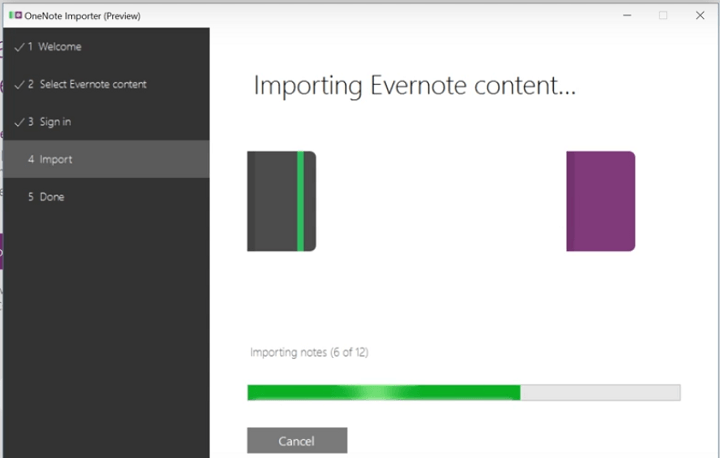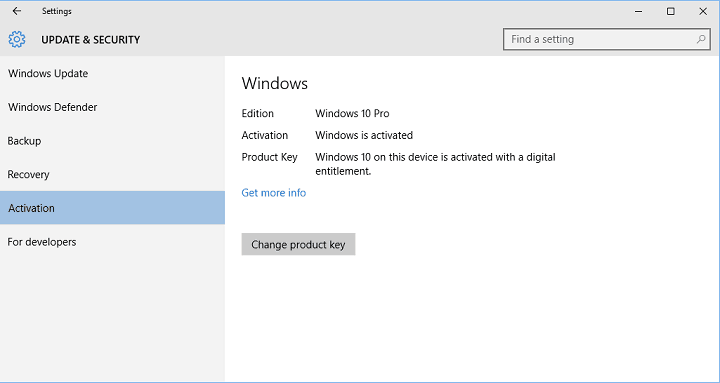
Niektórzy użytkownicy zgłaszali na forach społeczności Microsoft, że mają problemy z aktualizacją systemu Windows 10 Home do wersji Pro. Na szczęście ludzie z Microsoftu zareagowali szybko, ponieważ pokazali nam nowy sposób na szybką aktualizację systemu Windows 10 Home do wersji Pro.
Ta nowa metoda umożliwia użytkownikom wprowadzenie bezpłatnego klucza produktu Windows 10 Pro dostarczonego przez firmę Microsoft w celu zainicjowania procesu aktualizacji. Użycie tego klucza spowoduje aktualizację systemu tylko do wersji Pro, ale go nie aktywuje. Aby aktywować system Windows 10 Pro, musisz kupić ważny klucz dla tej wersji systemu Windows lub wprowadzić oryginalny klucz systemu Windows 7 lub 8 Pro, jeśli uaktualniono system do systemu Windows 10 z jednego z tych systemów.
Oto jak to się robi. Pierwszą rzeczą, którą musisz zrobić, aby rozpocząć aktualizację, jest zmiana bieżącego klucza produktu za pomocą bezpłatnego klucza produktu Windows 10 Pro. Aby to zrobić, przejdź do Ustawienia> Aktywacja> Zmień klucz produktu, zostaniesz poproszony o wprowadzenie nowego klucza, więc wprowadź
VK7JG-NPHTM-C97JM-9MPGT-3V66T.Po wprowadzeniu tego klucza produktu rozpocznie się proces aktualizacji i będziesz mógł normalnie przełączyć się z systemu Windows 10 Home na Windows 10 Pro. Po zakończeniu instalacji na komputerze zostanie zainstalowany system operacyjny Windows 10 Pro. Ale jak wspomnieliśmy powyżej, system operacyjny nie zostanie aktywowany, ponieważ ten uniwersalny klucz jest używany tylko w celu aktualizacji.
Aby aktywować system Windows 10 Pro, ponownie przejdź do Ustawienia> Aktywacja> Zmień klucz produktu i wprowadź prawidłowy klucz produktu. W przypadku migracji do systemu Windows 10 z systemu Windows 7/8.1 Pro wystarczy wprowadzić klucz produktu poprzedniego systemu, a zostanie on aktywowany. Ale jeśli nie masz ważnego klucza, musisz przejść do Microsoft Store i kupić aktualizację Pro za 99,99 USD. Po zdobyciu klucza postępuj zgodnie z instrukcjami wspomnianymi wcześniej.
Ludzie z Microsoftu sami mówili, że nie udostępnili tej metody wszystkim użytkownikom właściwie, więc wiele osób o tym nie wie. Mamy nadzieję, że ten artykuł wyjaśnił ci pewne rzeczy, dzięki czemu możesz teraz pokazać metodę wszystkim znajomym, aby napotkać ten sam problem.